Reinigen des Druckkopfs
Wenn im Düsentestmuster Linien fehlen oder horizontale Streifen zu sehen sind, müssen Sie den Druckkopf reinigen. Durch die Reinigung werden die Düsen von Verstopfungen befreit, und der ursprüngliche Druckkopfzustand wird wiederhergestellt. Führen Sie die Reinigung des Druckkopfs nur bei wirklichem Bedarf durch, da beim Reinigen des Druckkopfs Tinte verbraucht wird.
 Wichtig
Wichtig
-
Wenn Sie eine Druckkopfreinigung ausführen, überprüfen Sie, wie viel freier Platz in der Wartungskassette vorhanden ist. Wenn der freie Platz nicht ausreicht, setzen Sie eine neue Wartungskassette ein. Wenn nicht genügend freier Platz in der Wartungskassette vorhanden ist, wird eine Meldung angezeigt und die Reinigung kann nicht ausgeführt werden.
Notwendige Komponenten
- Bei Verwendung von Rollenpapier
-
Eine Rolle mit einer Mindestbreite von 297,0 mm (11,69 Zoll)
- Bei Verwendung von Einzelblättern
-
Ein unbenutztes Blatt Papier im Format A4 oder größer
-
Legen Sie das zu bedruckende Papier ein.
-
Wählen Sie auf dem HOME-Bildschirm die Option
 (Einrichtg (Setup)) aus.
(Einrichtg (Setup)) aus. -
Wählen Sie
 Wartung (Maintenance) aus.
Wartung (Maintenance) aus. -
Wählen Sie Reinigung (Cleaning) aus.
-
Prüfen Sie die Meldung, und wählen Sie dann Ja (Yes) aus.
-
Wählen Sie Alle Farben (All colors), Farbe (Color) oder BK aus.
Der Drucker beginnt mit der Reinigung des Druckkopfs.
Führen Sie vor Abschluss der Reinigung des Druckkopfs auf dem Drucker keine anderen Vorgänge aus.. Dieser Vorgang dauert etwa 2 Minuten..
-
Prüfen Sie die Meldung, und wählen Sie dann Ja (Yes) aus.
-
Wählen Sie Rollenpapier (Roll paper) oder Oberer Einzug (Top feed) aus.
Nun wird das Düsentestmuster gedruckt.
-
Überprüfen Sie das Druckergebnis.
Prüfen Sie, ob im Muster C Linien fehlen oder ob im Muster D horizontale Streifen sichtbar sind.
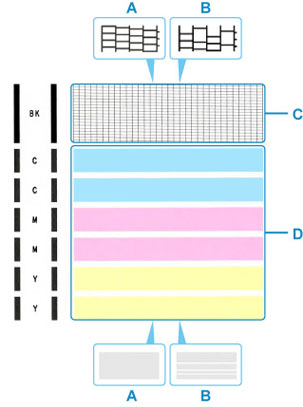
- A: Keine fehlenden Linien/keine horizontalen Streifen
- B: Fehlende Linien/horizontale Streifen
-
Wählen Sie im Bestätigungsbildschirm das Muster aus, das dem von Ihnen gedruckten Düsentestmuster am ehesten entspricht.

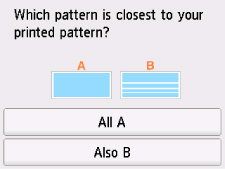
Bei A (keine fehlenden Linien oder keine horizontalen Streifen) sowohl für Muster C als auch für Muster D:
Die Reinigung ist nicht erforderlich. Wählen Sie Alle A (All A) aus, bestätigen Sie die Meldung, und wählen Sie dann OK aus.
Es wird wieder der Bildschirm Wartung (Maintenance) angezeigt.
Bei B (Linien fehlen oder horizontale Streifen sind vorhanden) in Muster C oder Muster D bzw. in beiden Mustern:
Die Reinigung ist erforderlich. Wählen Sie Auch B (Also B), und gehen Sie dann zum nächsten Schritt.
Wenn das Muster D oder eine beliebige Farbe im Muster C nicht gedruckt wird:
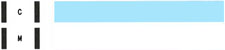 (Beispiel: Magenta-Muster wird nicht gedruckt)
(Beispiel: Magenta-Muster wird nicht gedruckt)Die Reinigung ist erforderlich. Wählen Sie Auch B (Also B), und gehen Sie dann zum nächsten Schritt.
-
Wählen Sie auf dem Bestätigungsbildschirm für die Reinigung Ja (Yes) aus.
Der Drucker beginnt mit der Reinigung des Druckkopfs. Dieser Vorgang dauert etwa 2 Minuten.
 Wichtig
Wichtig-
Führen Sie vor Abschluss der Reinigung des Druckkopfs auf dem Drucker keine anderen Vorgänge aus.
-
-
Prüfen Sie die Meldung, und wählen Sie dann Ja (Yes) aus.
-
Wählen Sie Rollenpapier (Roll paper) oder Oberer Einzug (Top feed) aus.
Ein Düsentestmuster wird gedruckt, und auf dem Touchscreen werden zwei Bestätigungsbildschirme für den Musterdruck angezeigt.
-
Wiederholen Sie die Schritte 9 bis 13.
 Wichtig
Wichtig
-
Wenn nach zweimaliger Wiederholung des Reinigungsvorgangs keine Verbesserung eintritt, führen Sie eine Intensivreinigung (Deep Cleaning) durch.

